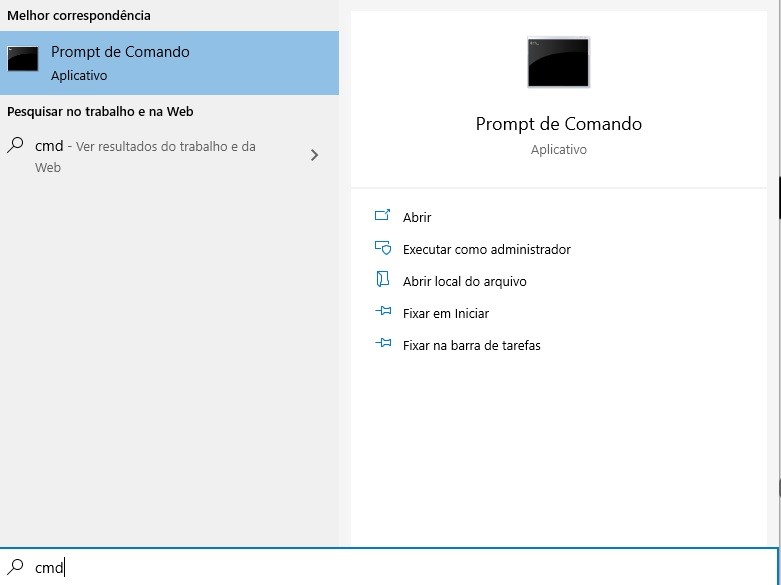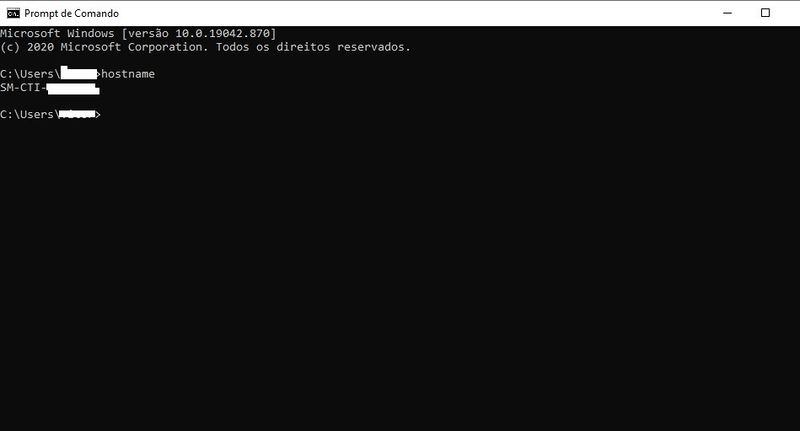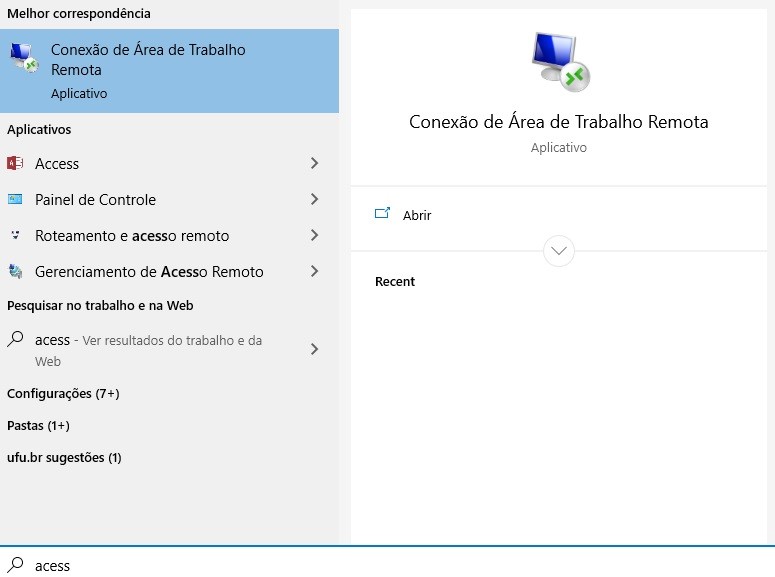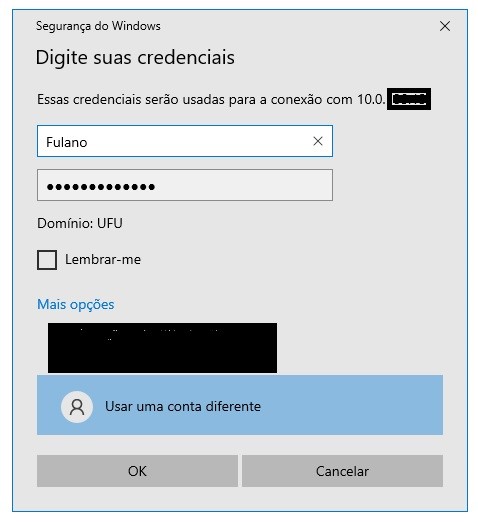Mudanças entre as edições de "Acesso Remoto usando RDP utilizando VPN"
| Linha 20: | Linha 20: | ||
| − | Ele irá abrir a imagem abaixo, e para descobrir nome do equipamento e necessário digitar um comando “HOSTNAME”, com esse comendo ele irá trazer o nome do equipamento como podemos observar abaixo.<br> | + | <div style="text-align:center;">Ele irá abrir a imagem abaixo, e para descobrir nome do equipamento e necessário digitar um comando “HOSTNAME”, com esse comendo ele irá trazer o nome do equipamento como podemos observar abaixo.<br> |
O nome do equipamento será informado logo abaixo, hoje o CTIC segue um padrão de nomes <br> | O nome do equipamento será informado logo abaixo, hoje o CTIC segue um padrão de nomes <br> | ||
| − | Campos – setor- patrimônio <br><br> | + | Campos – setor- patrimônio <br><br></div> |
| − | Ex: SM-ICIAG- 12345678 ou RE-GABIR-9876543 | + | <div style="text-align:center;">Ex: SM-ICIAG- 12345678 ou RE-GABIR-9876543 </div> |
| Linha 33: | Linha 33: | ||
| − | Após ter o nome do equipamento em mãos vamos abrir a CONEXÃO DE AREA DE TRABALHO REMOTA, o passo são os seguintes: Digite na busca do Windows pela palavra “CONEXÃO” | + | <div style="text-align:center;">Após ter o nome do equipamento em mãos vamos abrir a CONEXÃO DE AREA DE TRABALHO REMOTA, o passo são os seguintes: Digite na busca do Windows pela palavra “CONEXÃO”</div> |
| Linha 41: | Linha 41: | ||
| − | Após realizar a pesquisa e clicar no ícone que aparece na imagem acima, vamos abrir a conexão de área de trabalho remota, | + | <div style="text-align:center;">Após realizar a pesquisa e clicar no ícone que aparece na imagem acima, vamos abrir a conexão de área de trabalho remota,</div> |
| Linha 49: | Linha 49: | ||
| − | Quando a aplicação estiver aberta irá aparecer uma caixa de dialogo com o nome “COMPUTADOR”, nesse campo iremos incluir no nome do equipamento por exemplo: <br><br> | + | <div style="text-align:center;">Quando a aplicação estiver aberta irá aparecer uma caixa de dialogo com o nome “COMPUTADOR”, nesse campo iremos incluir no nome do equipamento por exemplo: <br><br> |
RE-GABIR-787878.WIN.UFU.BR ou UM-ICBIO-090987.WIN.UFU.BR | RE-GABIR-787878.WIN.UFU.BR ou UM-ICBIO-090987.WIN.UFU.BR | ||
<br><br> | <br><br> | ||
OBS: como estamos fora da rede da universidade realizando o acesso e necessário descrever todo o nome correto do equipamento, caso contrário não será possível o acesso ao equipamento.<br> | OBS: como estamos fora da rede da universidade realizando o acesso e necessário descrever todo o nome correto do equipamento, caso contrário não será possível o acesso ao equipamento.<br> | ||
Vamos dar andamento no processo de acesso remoto, o próximo passo e digitar as suas credenciais de acesso que são basicamente seu usuário de rede e senha de rede.<br><br> | Vamos dar andamento no processo de acesso remoto, o próximo passo e digitar as suas credenciais de acesso que são basicamente seu usuário de rede e senha de rede.<br><br> | ||
| − | EX: fulano | + | EX: fulano </div> |
| Linha 61: | Linha 61: | ||
| − | Logos após digitar usuário e senha irá aparecer uma imagem para confirmação do acesso | + | <div style="text-align:center;">Logos após digitar usuário e senha irá aparecer uma imagem para confirmação do acesso </div> |
| Linha 69: | Linha 69: | ||
| − | Pressione SIM para dar andamento no processo, e após estará acessando o equipamento através da VPN. | + | <div style="text-align:center;">Pressione SIM para dar andamento no processo, e após estará acessando o equipamento através da VPN. </div> |
| Linha 77: | Linha 77: | ||
| − | Agora já está acessando seu equipamento que está na rede da universidade. | + | <div style="text-align:center;">Agora já está acessando seu equipamento que está na rede da universidade.</div> |
[[Categoria:Windows]] | [[Categoria:Windows]] | ||
Edição das 19h16min de 14 de agosto de 2023
OBS: Para acessar a máquina e superimportante que o equipamento esteja ligado, caso contrario o acesso não é possível.
Vamos seguir os próximos passos.
E muito importante saber o nome do seu equipamento, para isso vamos ensinar e simples e fácil, vamos lá
O nome do equipamento será informado logo abaixo, hoje o CTIC segue um padrão de nomes
RE-GABIR-787878.WIN.UFU.BR ou UM-ICBIO-090987.WIN.UFU.BR
OBS: como estamos fora da rede da universidade realizando o acesso e necessário descrever todo o nome correto do equipamento, caso contrário não será possível o acesso ao equipamento.
Vamos dar andamento no processo de acesso remoto, o próximo passo e digitar as suas credenciais de acesso que são basicamente seu usuário de rede e senha de rede.